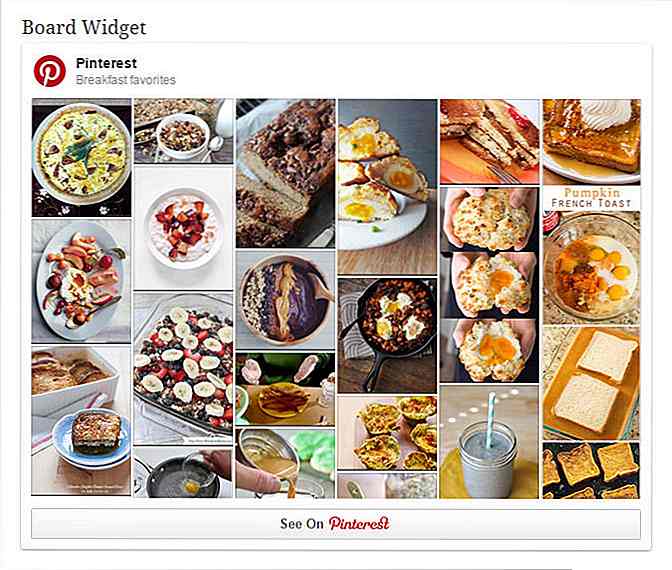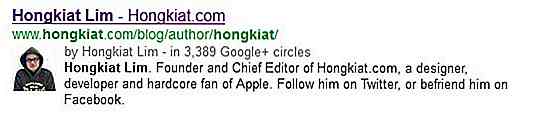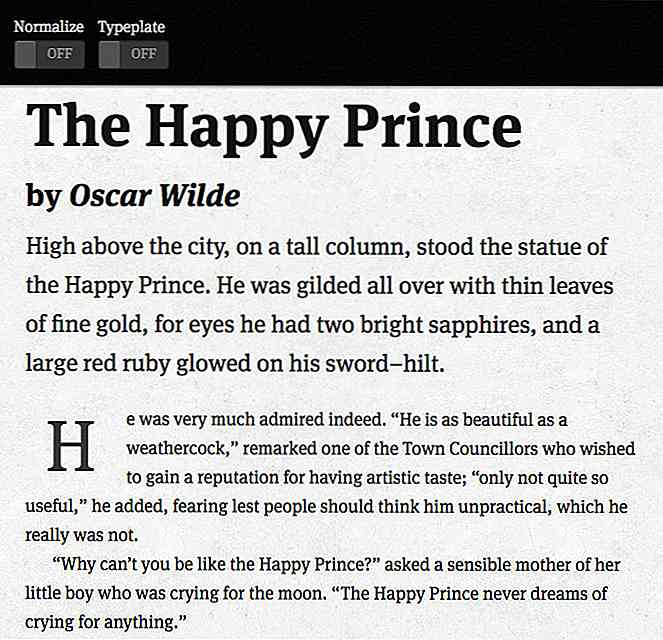no.hideout-lastation.com
no.hideout-lastation.com
Som Instagram, kan du nå arkivere Google-bilder for
Bare en dag etter at Instagram har rullet ut en arkivmappe for sin app, har Google lansert en lignende funksjon for sin Google Photos-plattform.
I kjerne fungerer Google Fotos arkivfunksjoner akkurat som det som finnes på Instagram . Hvis du vil flytte et bilde til arkivmappen, må du velge et bilde, trykke på "..." -knappen og velge Arkiv- alternativet i menyen. Når det er gjort, vil bildet bli flyttet fra hovedfoto-fanen og inn i arkivmappen .
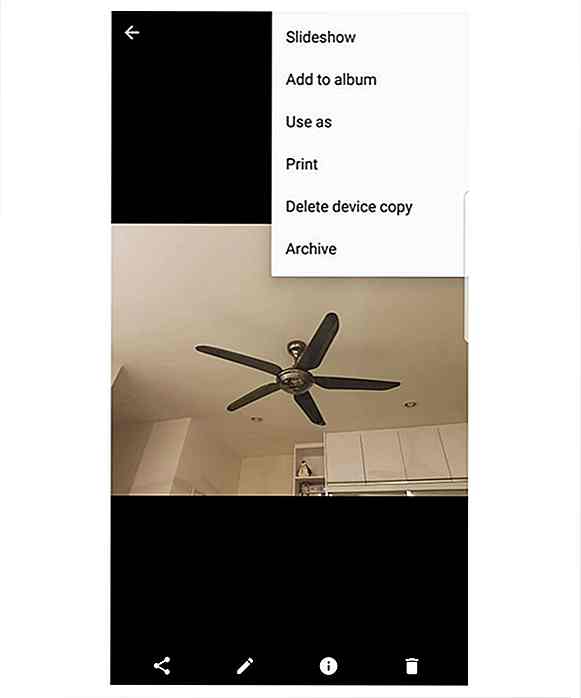 Mens de arkiverte bildene ikke lenger kommer til å vises på fanen Hovedfotografier, vil disse bildene fortsatt være en del av albumene de er i . Bildene vil også dukke opp som et resultat av et søk, så arkivfunksjonaliteten er i utgangspunktet en enklere måte for brukeren å beskjære sin hovedrolle uten å måtte slette eldre bilder .
Mens de arkiverte bildene ikke lenger kommer til å vises på fanen Hovedfotografier, vil disse bildene fortsatt være en del av albumene de er i . Bildene vil også dukke opp som et resultat av et søk, så arkivfunksjonaliteten er i utgangspunktet en enklere måte for brukeren å beskjære sin hovedrolle uten å måtte slette eldre bilder .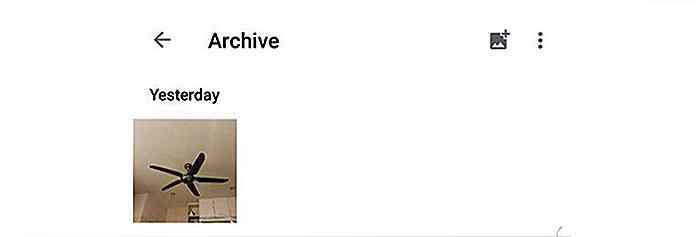 Hvis du vil returnere de arkiverte bildene til hovedfotolisten, kan du alltid gjøre det ved å velge et bilde, trykke på "..." -knappen og velge alternativet Unarchive .
Hvis du vil returnere de arkiverte bildene til hovedfotolisten, kan du alltid gjøre det ved å velge et bilde, trykke på "..." -knappen og velge alternativet Unarchive .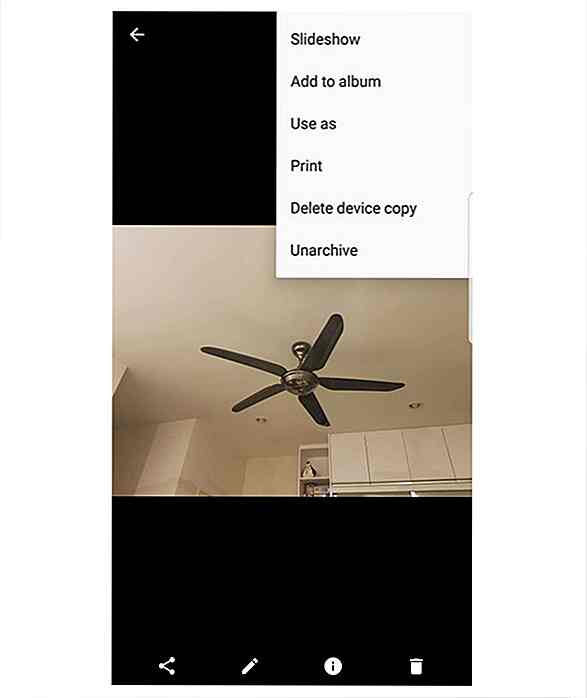 Denne funksjonen gjør nå veien til Android-enheter, så hvis du ennå ikke har sett denne funksjonen, vær sikker på at den kommer snart. Hittil er det ikke nevnt om denne funksjonen kommer til webversjonen eller iOS-versjonen av Google Foto eller ikke.
Denne funksjonen gjør nå veien til Android-enheter, så hvis du ennå ikke har sett denne funksjonen, vær sikker på at den kommer snart. Hittil er det ikke nevnt om denne funksjonen kommer til webversjonen eller iOS-versjonen av Google Foto eller ikke.
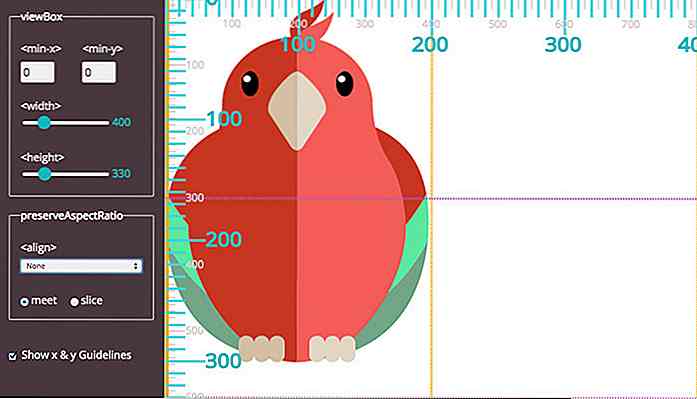
20 Nyttige SVG-verktøy for bedre grafikk
SVG blir stadig mer populært i webdesign i disse dager, og du kan bruke verktøy som Illustrator eller Inkscape for å lage SVG-grafikk. Men når det gjelder webdesign, bør vi alltid optimalisere for lettere resultater.Her er de 20 verktøyene du kan bruke til å jobbe med SVG raskt og effektivt . Vi har for det meste elektroniske verktøy, som kan hjelpe til med optimalisering, konvertering, lage mønstre og mer.Interakt

20 fremragende arkitektoniske design fra hele verden
Som med alle andre typer designarbeid, er det ikke lett å lage gode husdesigner. Heldigvis vil vi ikke løpe ut av nye, imponerende arkitektoniske design takket være de mange talentfulle arkitekter over hele verden. Dessuten har vi nå alle de nyeste teknologiene til rådighet. Det er virkelig fantastisk hvordan grensene til konvensjonelle byggemodeller blir stramt.I da